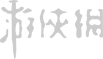evasi0n 1.5.3版重大更新,官方中文版发布!
本完美越狱教程适用于iOS 6.0、iOS 6.0.1、iOS 6.0.2、iOS 6.1、iOS 6.1.1、iOS 6.1.2固件,本文以iOS 6.0.1为例。
重大更新!Evasi0n 1.5.2版本官方中文版发布!在距离本月初Evasi0n 1.5.1更新发布一个多星期之后,Evad3rs团队再次对Evasi0n进行了更新。添加了法语、德语、以及中文本地化,也就是说支持法语、德语、中文显示。
但是evasi0n v1.5.2在Windows上会出现崩溃的现象,所以evad3rs团队立刻将其更新至1.5.3版本,主要就是修复Windows下的崩溃问题。
如果您还没有越狱,建议您下载最新版本的工具进行越狱,旧版本越狱引起的问题比较多。您可参考本篇的越狱教程 。如果您已越狱成功,可不必重刷,除非目前的越狱带给你困扰。已越狱 iOS 6 以上固件的用户在安装插件时要确保该插件已兼容 iOS 6,否则将会对越狱产生影响。
另外,A5芯片(含)以上设备,包括iPhone 4s\iPhone 5\iPod touch 5\iPad 2\iPad 3\iPad 4\iPad mini,升级到iOS 6固件后,目前暂时无法降级到iOS 5.X!
一、iOS 6.0.1完美越狱的六个步骤:
1、用iTunes包括短信、通讯录、主题、壁纸、SHSH文件等,详细请点击教程《iOS 6.1完美越狱前准备事项》;
2、进入DFU模式将设备更新到iOS 6.0.1固件(由于苹果已经关闭了6.0.1固件验证,所以需要6.0SHSH才能更新至iOS 6.0.1),并将其激活,但先不要将备份的数据还原到设备中;
3、使用越狱工具进行完美越狱;
4、安装appsync补丁,,然后安装海量破解应用
5、马上使用小雨伞备份iOS 6.0.1的SHSH文件,防止苹果快速发布新固件填补越狱漏洞,方便降级;
6、将之前备份的数据通过91助手或者iTunes还原到设备中。
二、越狱注意事项
2.1 越狱支持设备和固件
此次越狱支持的设备有:
iPhone: iPhone 5、iPhone 4S、iPhone 4和iPhone 3GS(所有GSM/CDMA版本)
iPad: iPad 2, The New iPad(iPad 3), iPad 4以及iPad Mini(所有WiFi/GSM/CDMA版本)
iPod touch: iPod touch 4、iPod touch 5
Apple TV: Apple TV 2,但是Apple TV3不支持
支持的固件版本有:
iOS 6.0:10A403、10A405和10A406
iOS 6.0.1:10A523和10A525
iOS 6.0.2:10A551
iOS 6.1:10B141、10B142、10B143和10B144
iOS 6.1.1:10B145
iOS 6.1.2:10B146、10B147
2.2 不完美越狱的A4设备如何完美越狱?
如果A4设备通过红雪进行了不完美越狱,还能用evasi0n直接越狱吗?答案是可以的。打开引导成功的A4设备中的Cydia,搜索evasi0n,找到“evasi0n 6.x Untether”并安装,然后将设备重新启动即可。
通过这种方法可以快速越狱你的A4设备,但是也有可能会出现越狱的BigBoss源空白问题,解决方法请点击《BigBoss源是空白的,如何解决》。
2.3 越狱前准备事项:
1、请将设备的屏幕锁定设定为从不锁定;
2、如果你的iPhone设定了屏幕锁定密码,将密码锁解开,等设备越狱后再设定;
3、将PC端杀毒软件关闭
4、使用台式机的用户,请将iPhone的USB线,连接到后置USB。这一切工作做好后,准备进行越狱。
5、备份好iPhone上的数据,相关教程可以参考《iOS 6.1完美越狱前准备事项》一文。
三、完美越狱教程正式开始!
完美越狱方法一:根据电脑的操作系统点击下载Evasi0n V1.5.3(最新版本):
3.1 下载后,将evasi0n解压打开,直接点击该图标(如果越狱工具无法打开,或者打开会闪退,请右键以管理身份运行,如果不行建议更换电脑越狱;如果出现lockdown error错误,,把计算机名改成英文;

3.2 如果杀毒软件没有关闭,会跳出提示,将其设定为允许即可,如下图

3.3 将设备连接上电脑,evasi0n会自动设别你的设备,同时evasi0n上的jailbreak图标就变成可以点击的,点击即可开始越狱。

这里一定要去掉你的锁屏密码(如果设置了iTunes备份密码,也请去掉)否则会报错!





3.4 越狱过程中,不要触碰设备,等待evasi0n上闪烁如下字眼,出现如下图提示。

3.5 这时候将设备解锁,然后在iPhone的桌面上会生成evasi0n图标,点击一下那个图标,这时候PC端的evasi0n就可以继续工作了。(部分同学在这个步骤,桌面上无法形成jailbreak这个icon,建议这些同学换一台电脑试试)


3.6 iPhone上会显示白屏,并且还会显示evasi0n标志,这就说明越狱正在进行中,这个过程会比较漫长,耐心等待即可。


3.7 iPhone上出现白菊花,自动重启后,在桌面上就可以看到熟悉的cydia了!!!!
Evasi0n越狱常见问题
①如果越狱之后某个图标是白色的,请尝试重启设备;
②越狱过程无法完成,卡在Patching kemel,建议耐心等待,大概10几分钟会恢复,但是如果等待时间大大超过的话,可以持续按住Power+Home键,手机会重启,然后再试;
③安装破解程序之后出现闪退请点击下一页教程,安装Appsync for iOS 5/6,可解决这个问题;
完美越狱教程方法至此结束
五、使用小雨伞备份iOS 6.0.1 的SHSH
目前iOS 6.0.1固件的SHSH文件备份方式有两种,分别是通过小雨伞备份以及通过cydia自动备份。
5.1 通过TinyUmbrella备份SHSH文件
1、最新版TinyUmbrella
点击下载 windows版
点击下载 Mac 版
2、Java运行环境 JRE(点击下载)
步骤:
下载TinyUmbrella,并将其解压到不带中文名称的文件夹中,双击解压出来的umbrella程序运行它。(如果您的电脑没安装过JAVA运行环境,则会报错误,请下载并安装必备条件中的Java运行环境后再重新执行umbrella程序。)Umbrella运行后会在您电脑的host文件中添加一个host项127.0.0.1 gs.apple.com,如果您安装了360等安全工具可能会提示您Umbrella正在修改host文件,请选择允许本次操作,并按下确定按钮。
Umbrella运行后的界面如下图,点击“Save My SHSH”按钮即可保存您iPhone的SHSH文件。

保存的SHSH文件会存放在你本地电脑上的C:\Documents and Settings\【用户】\.shsh文件夹中,请妥善保管好,以免误删除(【用户名】指的是你电脑登录的用户目录,通常为administrator)。
5.2 Cydia自动备份SHSH文件
必备条件: 苹果设备已越狱,PC上安装有TinyUmbrella
越狱过的机子,桌面上都会生成一个cydia应用,打开cydia,cydia就会自动帮你备份SHSH文件,并在cydia首页显示你的设备备份过的SHSH文件,如下图所示。通过cydia自动备份的SHSH文件,在日后需要用到的时候,可以通过小雨伞来进行使用,详细教程请点击:《iOS 6降级到iOS 5.1.1三种方法详解》。

cydia首页会显示你的设备备份过的shsh文件













 客户端
客户端 排行榜
排行榜